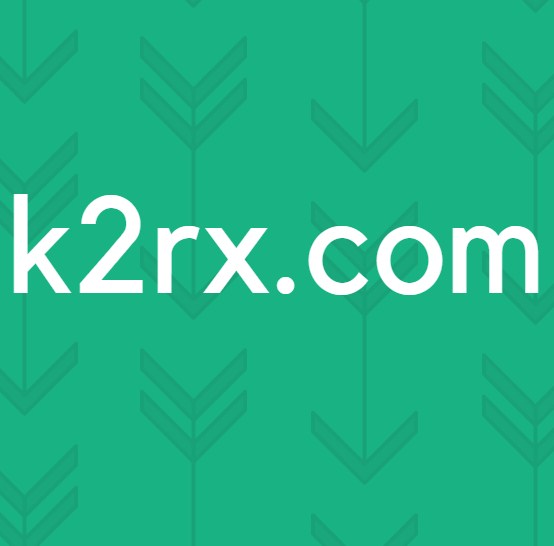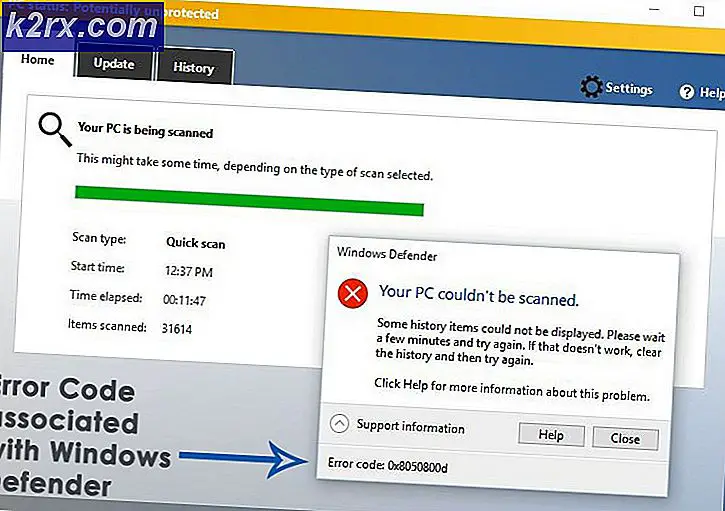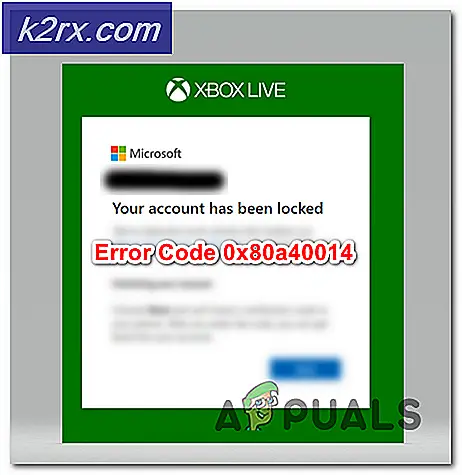Fix: Programmet kan ikke starte, fordi OpenAL32.dll mangler
OpenAL (Open Audio Library) er en grænseflade platform applikation programmerings interface (API). Den er designet til effektiv gengivelse af flerkanals tredimensionel positionslyd. Det er inkluderet i mange spil som en af deres kerneområder og hjælper dem med at køre glat, berigende brugerens oplevelse.
Fejl Programmet kan ikke starte, fordi openai32.dll mangler fra din computer, betyder at pakkefilen ikke er til stede på din computer, og det program, du udfører, kan ikke køre uden det. Dette problem opstår normalt, når du spiller spil på Steam (eller via andre platforme), eller når du installerer et program for første gang. Dette problem er meget almindeligt med meget enkle løsninger. Tag et kig på.
Bemærk: Forsøg ikke at downloade .dll filen fra en ekstern hjemmeside og erstatte den. Kilden er ikke godkendt, og de kan indeholde malware. Følg nedenstående metoder.
Løsning 1: Brug af spilets DLL-pakke
Hvert Steam-spil er allerede forudindlæst med OpenAL32.dll-filen, da det er en del af deres installationsproces. Vi kan navigere til filens placering og køre den eksekverbare. Forhåbentlig bliver problemet løst straks uden at skulle udføre flere handlinger. Bemærk, at du har brug for en administratorkonto til at udføre disse handlinger.
- Tryk på Windows + E for at starte File Explorer. Naviger nu til den mappe, hvor Steam-programmet er installeret, og gå over til følgende filsti:
Damp / SteamApps / fælles /
Her repræsenterer spillet du har fejlmeddelelsen med.
- Inde i spilmappen finder du en mappe med navnet _CommonRedist . Åben det.
- Når du er inde i mappen, finder du OpenAL . Åbn den også.
- Her finder du en anden mappe med navnet 0.7.0 . Åben det.
- Nu finder du en eksekverbar fil med navnet exe . Udfør den eksekverbare fil for at erstatte den manglende DLL-fil.
- Efter installation af DLL'en skal du genstarte computeren og starte spillet.
Løsning 2: Kopiering af DLL-filen fra en eksisterende
Normalt popper mange spil dette problem, hvis de heller ikke har DLL-filen installeret eller installationspakken er korrupt eller forkert downloadet. Hvad vi kan gøre, er at erstatte DLL-filen fra et andet spil eller fra System 32-mappen på dit operativsystem. Nu er der to tilfælde; en hvor den erstattede DLL-fil fra System32 virker som forventet, og den anden, hvor kun DLL-filen kopieres fra et andet spil, vil få spillet til at køre. Vi vil se på begge muligheder.
- Tryk på Windows + E for at starte File Explorer. Skriv openal32.dll i søgelinjen til stede øverst til højre på skærmen. Nu begynder Windows at søge efter pakken efter at have gentaget gennem alle posterne. Vær tålmodig og lad processen afslutte.
- Hvis du finder biblioteket, skal du kopiere det til det sted, vi diskuterede i løsning 1 (inde i spilets _CommonRedist- mappe. Udfør også den eksekverbare findes inden for biblioteket efter at have kopieret det til det rigtige sted.
- Genstart din computer efter gennemførelse af ændringerne, og kontroller, om problemet blev løst.
Hvis du ikke kan finde nogen fil i din lokale disk C (hvor dit operativsystem er installeret), skal du kontrollere det i andre dampspil, du har installeret. Du kan nemt finde det på samme måde som i løsning 1. Udskift dem i spillets mappe, hvilket forårsager problemerne og genstart din computer, før du kører spillet. Glem ikke at udføre den eksekverbare fil, der findes i biblioteket, efter at have kopieret den.
PRO TIP: Hvis problemet er med din computer eller en bærbar computer / notesbog, skal du prøve at bruge Reimage Plus-softwaren, som kan scanne lagrene og udskifte korrupte og manglende filer. Dette virker i de fleste tilfælde, hvor problemet er opstået på grund af systemkorruption. Du kan downloade Reimage Plus ved at klikke herLøsning 3: Geninstaller spillet
Hvis du ikke kan løse problemet efter at have fulgt ovenstående løsninger, skal vi geninstallere spillet / programmet og kontrollere, om dette løser noget. Vi holder ved at downloade DLL-filen som en sidste udvej, da der ikke er nogen garanti for, at den er fra en gyldig kilde.
Hvis du har et spil installeret gennem damp, skal du følge instruktionerne nedenfor.
- Start Steam-klienten ved at højreklikke på det og vælge Kør som administrator .
- Klik på Bibliotek til stede øverst for at liste alle spil, højreklik på spillet og vælg Afinstaller .
- Når det er afinstalleret, skal du gå over til det sted, hvor det blev installeret, og sørg for, at alle filerne slettes.
- Nu kan du downloade filerne igen og installere spillet.
Hvis spillet ikke er installeret via damp, skal du følge nedenstående trin.
- Tryk på Windows + R, skriv appwiz. cpl og tryk på Enter.
- Her vil alle applikationer / spil blive opført. Navigere gennem dem alle, indtil du finder den der forårsager problemet. Højreklik på det og klik på Afinstaller .
- Genstart din computer og sørg for, at alle filerne slettes, før du installerer spillet igen.
Løsning 4: Hent DLL'en og kopiere den
Hvis alle de andre løsninger er opbrugt, har vi intet andet valg end at få DLL-filen fra internettet. Der er ikke mange hjemmesider, hvorigennem du kan hente DLL-filen uden at indeholde virus. Internettet er fyldt med svindel og malware er til stede inde i disse pakker, som inficerer din computer, så snart du udfører dem. Hvad vi kan gøre er at gå over til OpenALs officielle hjemmeside og downloade de nødvendige filer. Efter at have downloadet dem, skal vi erstatte dem inde i applikation / spilets kernemappe, så de er tilgængelige.
Webstedet indeholder to filer (OpenAL Core SDK og OpenAL Windows Installer). Du skal downloade og bruge dem, som du har brug for.
- Download filerne og åbne dem ved hjælp af et værktøj, der ligner WinZip.
- Ekstra dem til målplaceringen (det sted hvor applikationen / spillet er placeret). Kopier ikke bare .zip-filen til mappen. Det er ubrugeligt, indtil det udvindes og det eksekverbare løb.
- Efter udpakning er færdiggjort til spil / programmets mappe, kør den eksekverbare og genstart computeren (slet ikke den eksekverbare fil, når den er udført. Lad den forblive i den mappe, hvor vi netop hentede den).
- Kontroller nu, om problemet blev løst.
Bemærk: Applikationer er ikke i sagens ansvar, hvis din computer bliver inficeret med malware eller virus. Fortsæt med denne løsning på egen risiko. Vi har listet ned på hjemmesiden udelukkende til læsernes information.
PRO TIP: Hvis problemet er med din computer eller en bærbar computer / notesbog, skal du prøve at bruge Reimage Plus-softwaren, som kan scanne lagrene og udskifte korrupte og manglende filer. Dette virker i de fleste tilfælde, hvor problemet er opstået på grund af systemkorruption. Du kan downloade Reimage Plus ved at klikke her